最近有个网友,想要查看u盘里的视频,却发现电脑不自动读取u盘了,电脑不能读取u盘就不能观看视频了,怎么回事呢?是u盘坏了吗?那么遇到电脑不自动读取u盘怎么解决呢?那么朋友们就跟着win7之家小编一起来探讨一下电脑不能读取u盘怎么处理。
方法/步骤
1、检测联想windows7系统下载电脑U盘接口是否可用
可以找一个可以正常使用的外接设备,插在该电脑的USB接口上,如果能够读出来,说明该接口是可以用的。如果不能读出来,再做下一步具体分析。

电脑不自动读取u盘怎么解决图1
2、确认U盘是否存在问题
如果别的USB外接设备可以读取。那么我们就可以将该U盘插在该USB接口,确认下该U盘是否存在问题。如果读不出来,那么可能U盘就是坏的。

电脑不自动读取u盘怎么解决图2
3、查看电脑USB驱动是否存在问题
右击我的电脑,选择管理。在计算机设备管理器中,通用串行总线控制器下,看看USB驱动有没有出现黄色感叹号,有感叹号说明USB的驱动存在问题,请重新安装驱动程序。
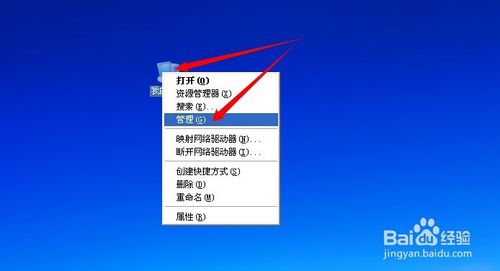
电脑不自动读取u盘怎么解决图3
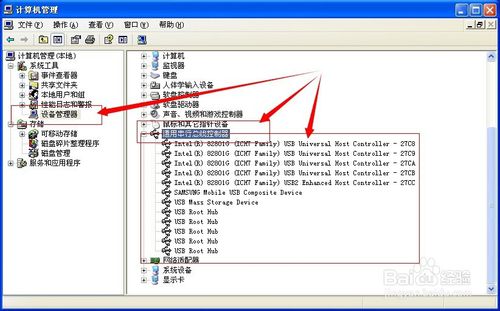
电脑不自动读取u盘怎么解决图4
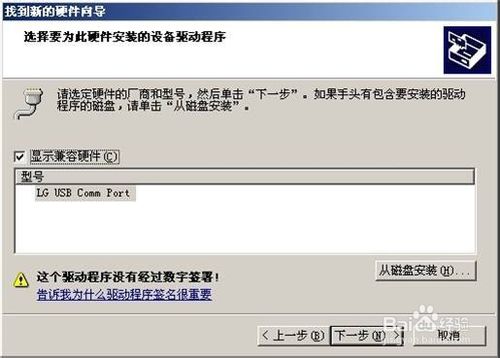
电脑不自动读取u盘怎么解决图5
4、检查电脑是否存在病毒
用杀毒软件检查电脑是否存在病毒,等病毒清理完之后在将U盘插入USB接口试一下。
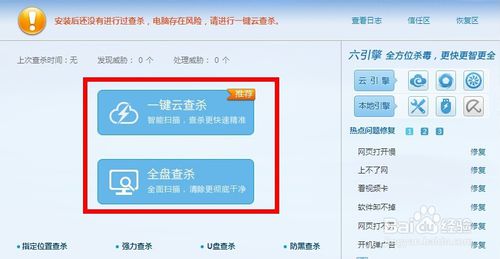
电脑不自动读取u盘怎么解决图6
5、检查是否将U盘内容设置为隐藏
点击工具--文件夹选项--显示所有文件和文件夹。如果U盘不存在问题,那么我们就可以查看到U盘的内容。
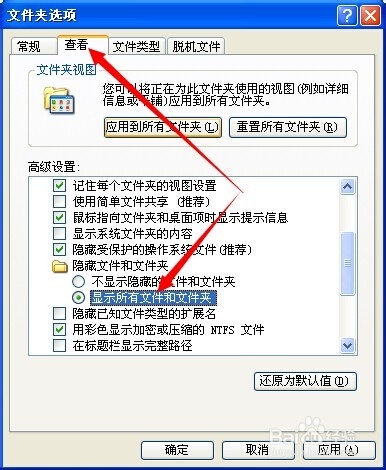
电脑不自动读取u盘怎么解决图7
以上就是相关电脑不自动读取u盘怎么解决的全部文章内容了,上述给出了分析电脑不能读取u盘的原因及解决方法,如果有遇到电脑不能读取u盘的朋友,就可以对号入座,看一下相应的的电脑不自动读取u盘的问题该如何解决,希望能够帮助到你!